手机蓝牙连接电脑,小编教你怎么用手机蓝牙连接电脑
来源:Win7旗舰版
时间:2023-04-29 17:37:47 449浏览 收藏
你在学习文章相关的知识吗?本文《手机蓝牙连接电脑,小编教你怎么用手机蓝牙连接电脑》,主要介绍的内容就涉及到,如果你想提升自己的开发能力,就不要错过这篇文章,大家要知道编程理论基础和实战操作都是不可或缺的哦!
现在用手机蓝牙连接电脑是真的很方便,这让我们就不用时刻带着个数据线出门了。只需要带个手机就足矣。但是小编我想要弱弱的问一句,小伙伴们知道怎么用手机蓝牙连接电脑不?不知道的话那就跟上小编的步伐,下面小编来告诉你们怎么用手机连接电脑。
有的时候需要从网上下载一些歌曲、文件到手机上,那这个时候就要用手机连接到电脑上,再把电脑上想要传到手机上的文件传过去。但是我们要怎么连接电脑呢?那么小编我又出现啦,今天我就来教你们怎么用手机蓝牙连接电脑。
有些电脑是没有蓝牙功能的,如果你要用手机蓝牙连接电脑的华,就要买一个蓝牙适配器来插入电脑使用。

手机蓝牙连接电脑图-1
根据小编的了解,电脑的蓝牙驱动比较不好用,建议你们可以去下载一切专业的蓝牙驱动软件比较好。现在蓝牙驱动软件是要设置电脑的蓝牙设备类型的,你设置台式电脑或者设置成笔记本都是可以的。
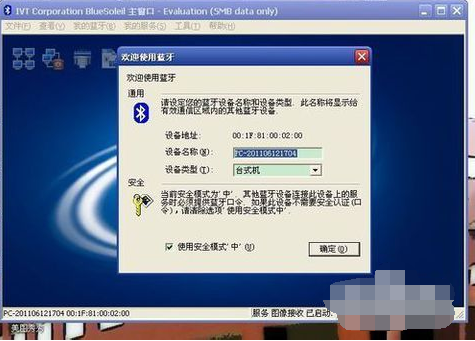
怎么用手机蓝牙连接电脑图-2
然后打开手机的蓝牙,让电脑的蓝牙驱动软件搜索你的手机蓝牙,搜索到了之后点配对即可。当然手机的蓝牙是可以搜索电脑的蓝牙驱动软件并进行配对的。

手机蓝牙连接电脑图-3
连接成功之后就可以相互传送文件了。在这里我就示范用手机发个文件到电脑上,如下图
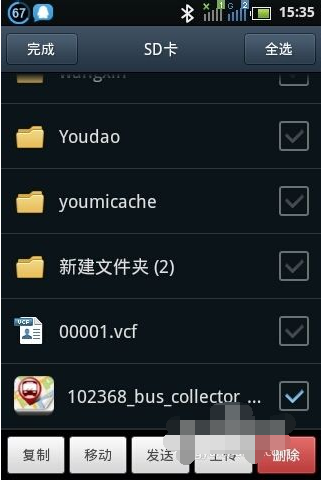
手机蓝牙连接电脑图-4
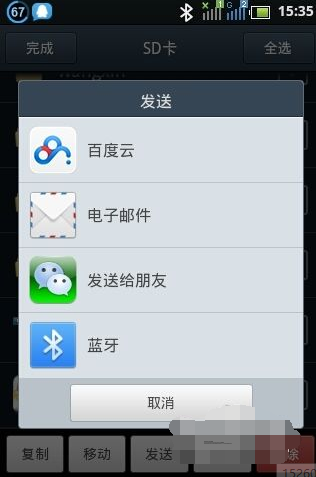
手机蓝牙图-5
然后选择发送到电脑的蓝牙驱动软件,然后点传输就可以了。然后等待它传输完毕即可。

手机蓝牙连接电脑图-6
以上就是《手机蓝牙连接电脑,小编教你怎么用手机蓝牙连接电脑》的详细内容,更多关于的资料请关注golang学习网公众号!
-
501 收藏
-
501 收藏
-
501 收藏
-
501 收藏
-
501 收藏
-
348 收藏
-
206 收藏
-
245 收藏
-
293 收藏
-
416 收藏
-
339 收藏
-
294 收藏
-
491 收藏
-
150 收藏
-
126 收藏
-
181 收藏
-
434 收藏
-

- 前端进阶之JavaScript设计模式
- 设计模式是开发人员在软件开发过程中面临一般问题时的解决方案,代表了最佳的实践。本课程的主打内容包括JS常见设计模式以及具体应用场景,打造一站式知识长龙服务,适合有JS基础的同学学习。
- 立即学习 543次学习
-

- GO语言核心编程课程
- 本课程采用真实案例,全面具体可落地,从理论到实践,一步一步将GO核心编程技术、编程思想、底层实现融会贯通,使学习者贴近时代脉搏,做IT互联网时代的弄潮儿。
- 立即学习 516次学习
-

- 简单聊聊mysql8与网络通信
- 如有问题加微信:Le-studyg;在课程中,我们将首先介绍MySQL8的新特性,包括性能优化、安全增强、新数据类型等,帮助学生快速熟悉MySQL8的最新功能。接着,我们将深入解析MySQL的网络通信机制,包括协议、连接管理、数据传输等,让
- 立即学习 500次学习
-

- JavaScript正则表达式基础与实战
- 在任何一门编程语言中,正则表达式,都是一项重要的知识,它提供了高效的字符串匹配与捕获机制,可以极大的简化程序设计。
- 立即学习 487次学习
-

- 从零制作响应式网站—Grid布局
- 本系列教程将展示从零制作一个假想的网络科技公司官网,分为导航,轮播,关于我们,成功案例,服务流程,团队介绍,数据部分,公司动态,底部信息等内容区块。网站整体采用CSSGrid布局,支持响应式,有流畅过渡和展现动画。
- 立即学习 485次学习
